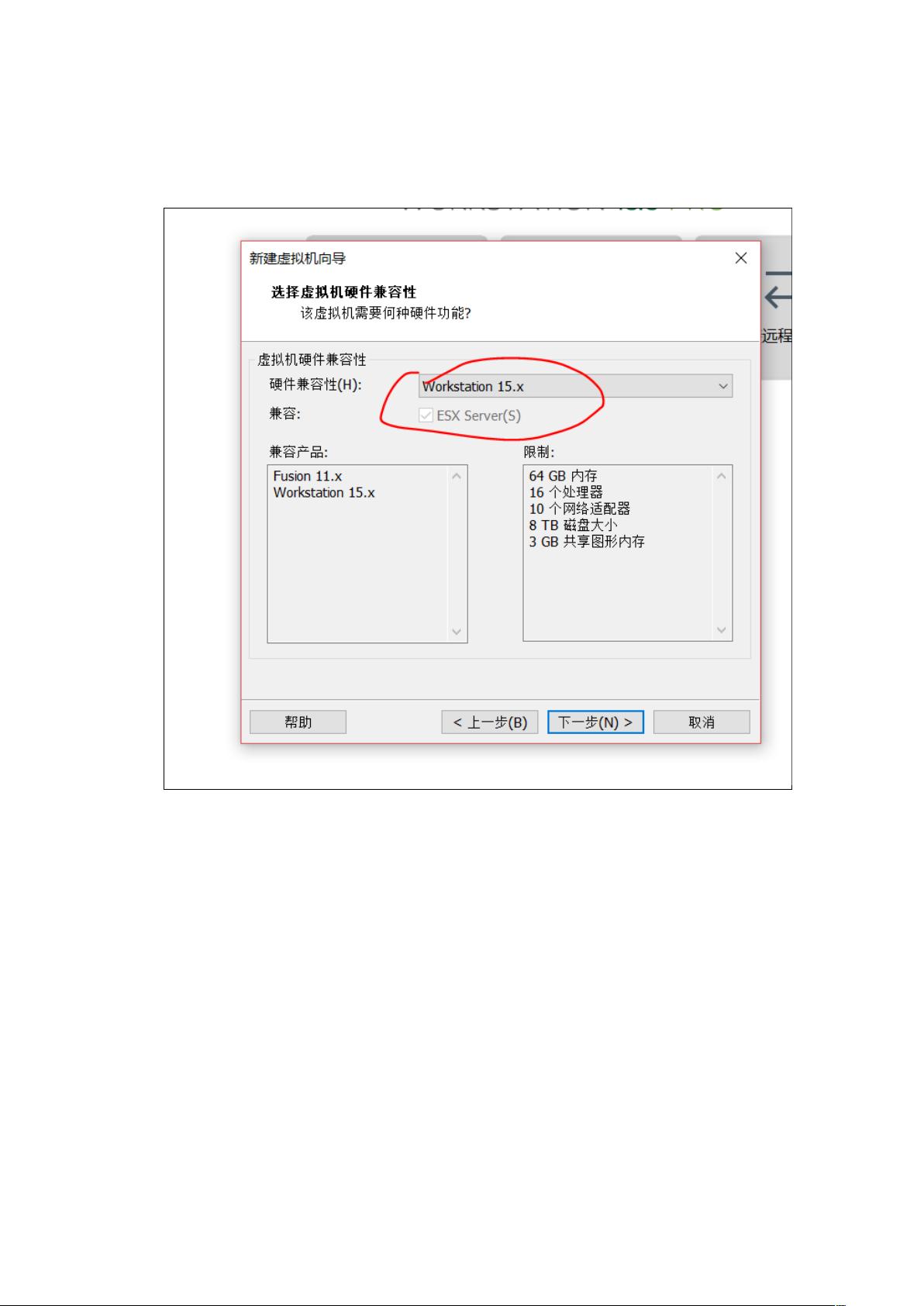Windows环境下使用Vmware安装Ubuntu18与Linux下C语言开发
需积分: 32 75 浏览量
更新于2024-07-15
1
收藏 2.61MB DOCX 举报
本实验主要涉及在Windows环境下使用VMware虚拟机安装Linux操作系统Ubuntu 18.04,并在新安装的Linux系统中进行C语言程序的开发。实验旨在让学生熟悉虚拟化技术,掌握Linux操作系统的安装与使用,以及C语言编程的基础流程。
实验详细步骤如下:
1. **下载和安装VMware**: 首先需要从官方网站获取VMware的安装包,然后按照安装向导进行安装。注意选择适合自己系统版本的VMware。
2. **下载Ubuntu ISO镜像**: 从Ubuntu官方网站下载所需的Ubuntu 18.04版本的ISO镜像文件。
3. **创建虚拟机**: 在VMware中新建虚拟机,选择自定义设置,进行硬件兼容性选择。接着指定客户机操作系统为Linux,具体版本为Ubuntu 18.04。接下来,命名虚拟机,配置处理器数量和内存大小,选择网络连接方式,以及IO控制器和磁盘类型。
4. **安装Ubuntu**: 选择使用ISO文件安装,按照安装向导进行,包括分区设置、用户账户创建等步骤。安装过程可能需要约30分钟,安装完成后重启进入新系统。
5. **启动Linux操作系统**: 安装完成后,启动虚拟机,首次登录系统,熟悉Linux的基本操作。
6. **C语言程序开发**: 在Linux环境下,首先通过终端命令`touch yys.c`创建一个新的C源文件,然后使用文本编辑器(如gedit)打开并编写C程序代码。如果未安装GCC编译器,需要通过命令行进行安装,包括更新软件源、安装`build-essential`套件,过程中可能需要解决权限问题,如锁文件目录的问题。
- 错误处理:如果遇到`apt-get`无法锁定目录的问题,可以查找并终止占用该目录的进程,使用`ps -A | grep apt`列出相关进程,然后使用`kill -9 [进程ID]`结束进程。
- 安装GCC:使用`sudo apt-get install gcc`命令安装GCC编译器。
- 验证安装:通过`gcc --version`检查GCC版本,确保安装成功。
7. **编译和运行C程序**: 使用`gcc yys.c`命令编译源代码,生成可执行文件`a.out`,然后运行`./a.out`来执行程序。
实验总结:
通过以上步骤,学生将全面了解虚拟机环境的搭建,掌握Linux操作系统的基本操作,以及C语言的开发流程。这不仅加深了对操作系统环境的理解,也为后续的编程学习打下了坚实的基础。
2023-09-15 上传
2024-09-06 上传
2022-03-23 上传
2022-03-27 上传
2021-09-29 上传
162 浏览量
杨焱思
- 粉丝: 1
- 资源: 1
最新资源
- C++ GUI Programming with Qt 4
- Compiere 的生产管理模块
- Java反射机制入门
- 模拟单处理机进程调度算法
- Linux安装Oracle 10g
- 基于J2EE的Ajax宝典
- ArcEngine开发代码集合
- Linux下mysql常用操作命令总结
- ER mapper中文手册
- peoteus与单片机仿真
- 平面布局方图模型的尺寸计算
- A Guide to MATLAB for Beginners and Experienced Users
- VC++常用方法__获得主机名及IP
- cognos展现教程
- 一种基于单片机的数据采集系统设计
- weblogic 9.2 LINUX安装全过程[ 图形] 含ESB安装